word将表格整体旋转90度的教程
时间:2024-02-02 09:45:29作者:极光下载站人气:1472
word软件为用户提供了丰富的表格功能,让用户在编辑文档文件的过程中,还可以在页面上插入表格或是插入图表等,这样就可以归纳好数据信息,并能够有效的为文档内容提供数据论证,但是有时用户可能需要将表格整体旋转90度来适应特定的排版需求,这时用户应该怎么来操作实现呢,在word软件的表格工具中,用户会发现里面没有旋转表格的功能,只有设置文字方向的功能,这时就可以通过文本框并把表格放到文本框中来实现旋转90度,详细的操作过程是怎样的呢,接下来就让小编来向大家分享一下word将表格整体旋转90度的方法教程吧,希望用户能够从中获取到有用的经验。

方法步骤
1.用户在电脑上打开word软件,并来到文档文件的编辑页面上来进行设置

2.接着在菜单栏中点击插入选项,将会显示出相关的选项卡,用户选择文本框选项
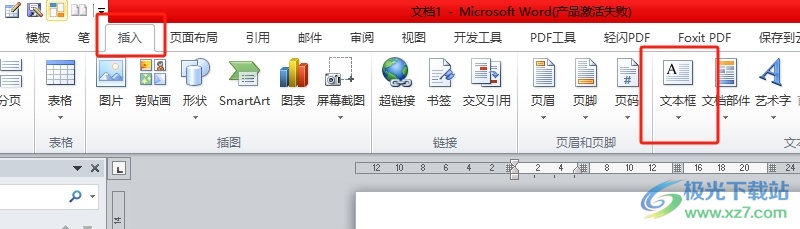
3.在弹出来的下拉选项卡中,用户选择其中的绘制文本框选项
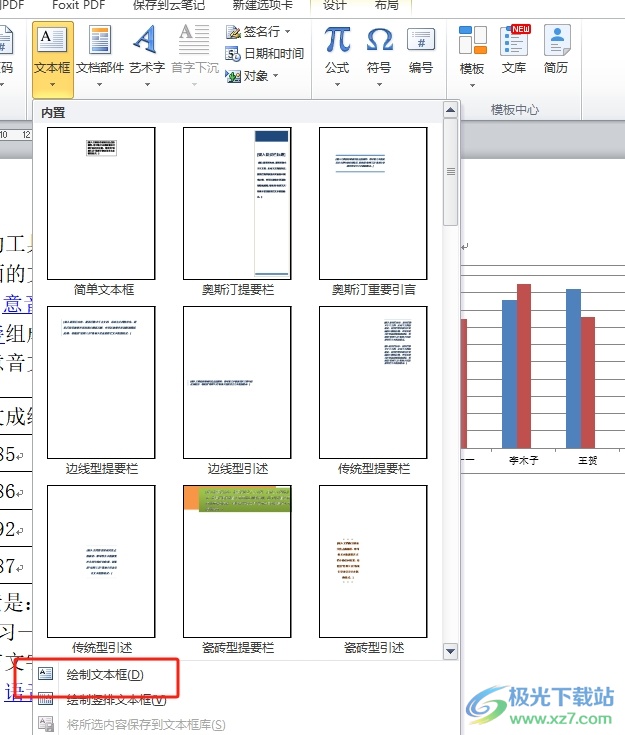
4.这时用户在页面上绘制出大小合适的文本框,还需要把表格拖动到文本框里
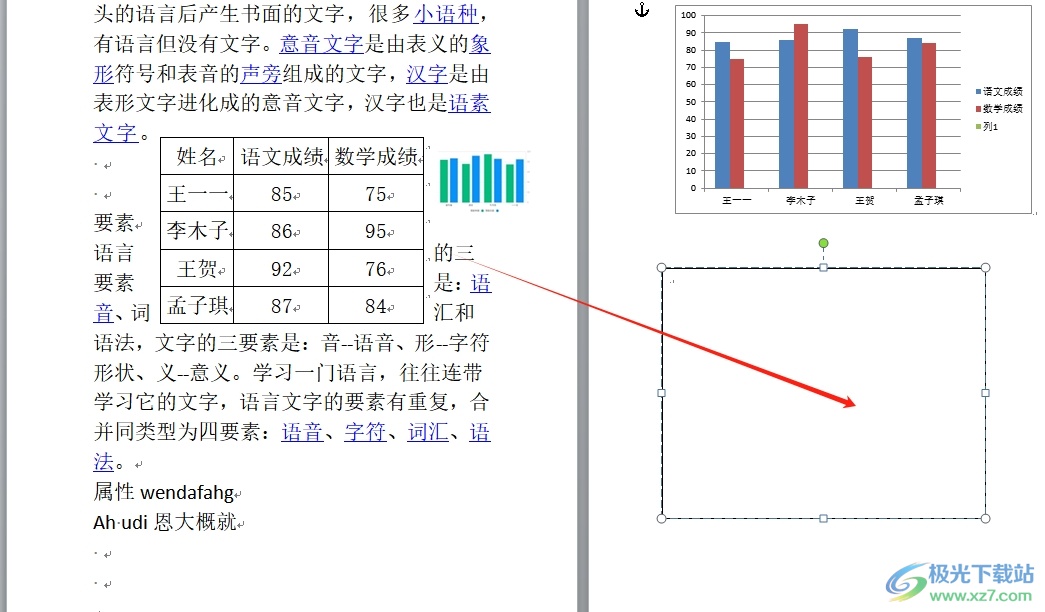
5.完成上述操作后,用户直接点击文本框的绿色圆点,接着按需顺时针或逆时针旋转90度
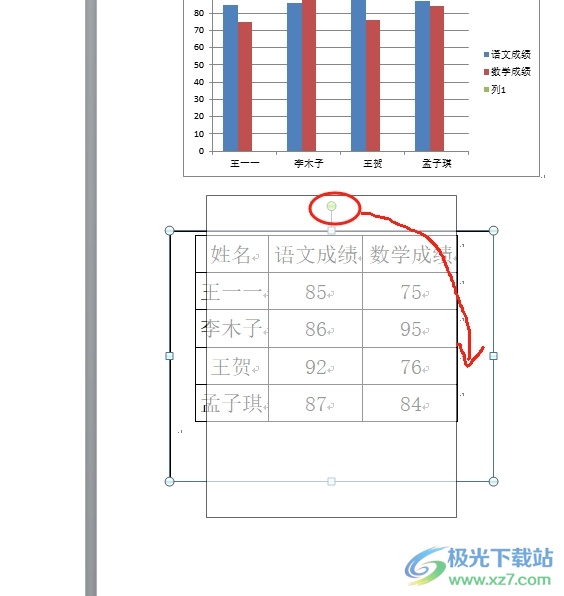
6.最后用户就可以看到,表格成功旋转90度了,效果如图所示
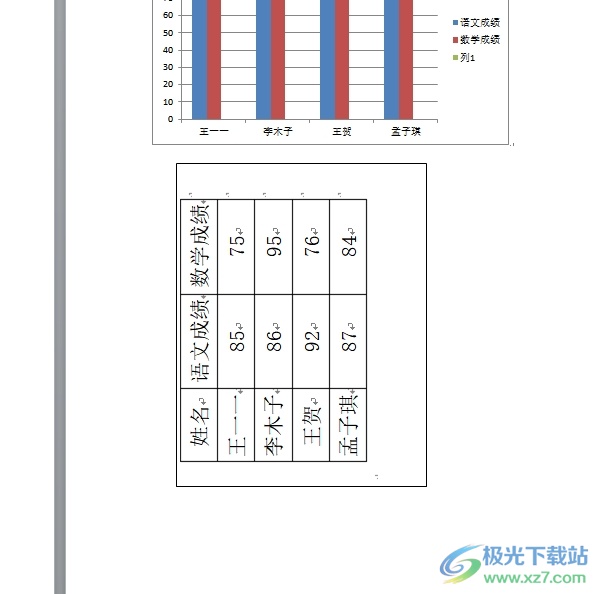
用户在编辑文档文件时,会根据需求在页面上插入表格来整理数据信息,当用户想把表格整体旋转90度时,就可以在页面上插入文本框并把表格置入,接着利用文本框的旋转功能来实现旋转表格,方法简单易懂,因此感兴趣的用户可以跟着小编的教程操作试试看。

大小:60.68 MB版本:1.1.2.0环境:WinAll, WinXP, Win7
- 进入下载
相关推荐
相关下载
热门阅览
- 1百度网盘分享密码暴力破解方法,怎么破解百度网盘加密链接
- 2keyshot6破解安装步骤-keyshot6破解安装教程
- 3apktool手机版使用教程-apktool使用方法
- 4mac版steam怎么设置中文 steam mac版设置中文教程
- 5抖音推荐怎么设置页面?抖音推荐界面重新设置教程
- 6电脑怎么开启VT 如何开启VT的详细教程!
- 7掌上英雄联盟怎么注销账号?掌上英雄联盟怎么退出登录
- 8rar文件怎么打开?如何打开rar格式文件
- 9掌上wegame怎么查别人战绩?掌上wegame怎么看别人英雄联盟战绩
- 10qq邮箱格式怎么写?qq邮箱格式是什么样的以及注册英文邮箱的方法
- 11怎么安装会声会影x7?会声会影x7安装教程
- 12Word文档中轻松实现两行对齐?word文档两行文字怎么对齐?
网友评论